桌面开始菜单的运行打不开的解决方法
发布时间:2016-12-22 来源:查字典编辑
摘要:近日有网友在家里使用电脑点击“开始菜单”—“运行”时,发现运行框没过几秒只是一闪...
近日有网友在家里使用电脑点击“开始菜单”—“运行”时,发现运行框没过几秒只是一闪就不见了,根本无法使用,想问下,桌面开始菜单的运行打不开怎么办?
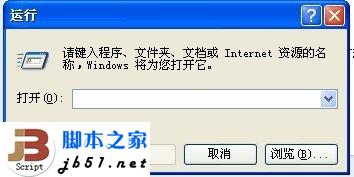
任务栏右键-属性-开始菜单-自定义-高级,勾选“运行命令”。 (见下图1) 如果已经勾上了,就先取消,确定退出,然后在进去勾一下看看!注意:以下根据你的桌面模式来选择!
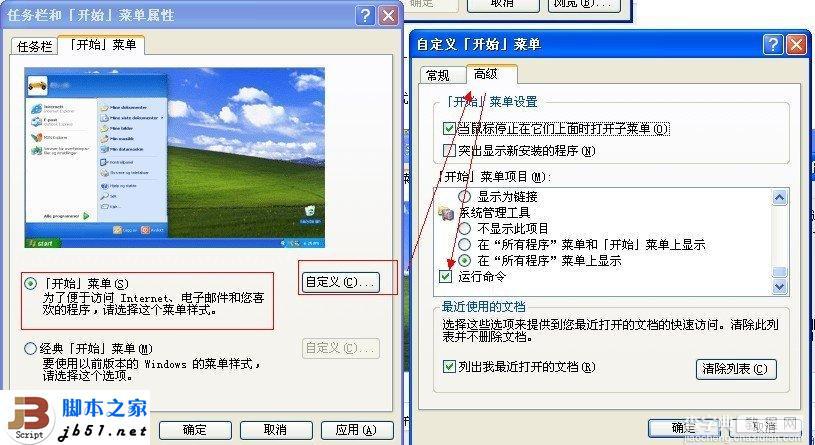
(图1)
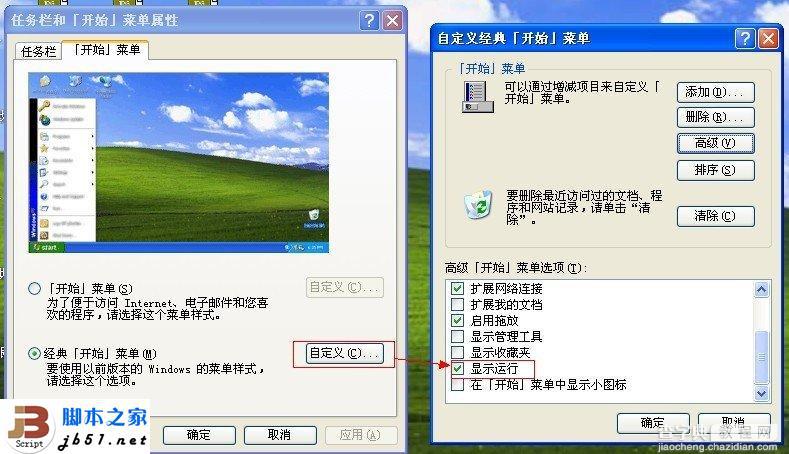
在安全模式下试试,在运行对话框中输入gpedit.msc 打开组策略编辑器,依次展开用户配置--管理模板--任务栏和[开始]菜单,然后在右面的列表中找到"从[开始]菜单删除"运行"菜单",然后选择"已禁用"或"未配置",然后重启。(见下图2演示)
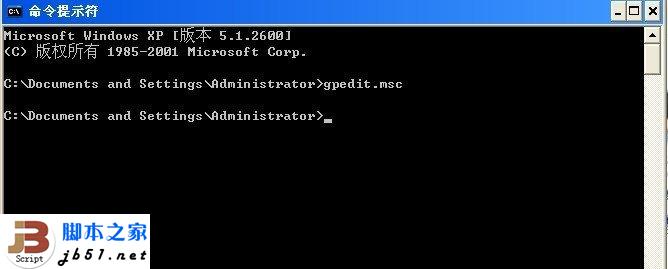
(图2)

开始-所有程序-附件-命令提示符-gpedit.msc-用户配置-管理模版-“开始”菜单和任务栏,双击“从开始菜单中删除运行菜单”,选择已禁用,确定就可以了。


